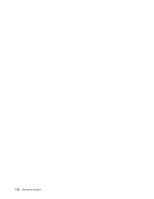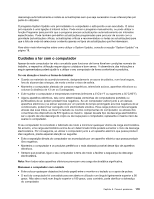Lenovo ThinkPad Edge E530 (Portuguese) User Guide - Page 133
Menu Restart, Actualizar o UEFI BIOS do sistema, Restart, Exit Saving Changes, Load Setup Defaults
 |
View all Lenovo ThinkPad Edge E530 manuals
Add to My Manuals
Save this manual to your list of manuals |
Page 133 highlights
Menu Restart Se for necessário encerrar o programa ThinkPad Setup e reiniciar o sistema, seleccione Restart no menu principal do programa ThinkPad Setup. É apresentado o seguinte submenu: • Exit Saving Changes: Reinicie o sistema após guardar as alterações. • Exit Discarding Changes: Reinicie o sistema sem guardar as alterações. • Load Setup Defaults: Carregar a predefinição que estava em vigor no momento da aquisição. • Discard Changes: Rejeitar as alterações. • Save Changes: Guardar as alterações. Actualizar o UEFI BIOS do sistema O Unified Extensible Firmware Interface (UEFI) BIOS é uma parte dos programas do sistema que compõem o nível básico de software incorporado no computador. O UEFI BIOS traduz instruções de outros níveis de software. A placa de sistema do computador possui um módulo denominado EEPROM, também designado memória flash. Pode actualizar o UEFI BIOS e o programa ThinkPad Setup iniciando o computador com um disco óptico de actualização flash ou uma aplicação de actualização flash em execução no ambiente do Windows. Em alguns casos, ao adicionar software, hardware ou um controlador de dispositivo, poderá ser informado de que é necessário actualizar o UEFI BIOS para que o novo componente adicionado funcione correctamente. Para actualizar o UEFI BIOS, vá para o seguinte sítio da Web e siga as instruções no ecrã: http://www.lenovo.com/ThinkPadDrivers Capítulo 7. Configuração avançada 115